- ავტორი Jason Gerald [email protected].
- Public 2024-01-19 22:13.
- ბოლოს შეცვლილი 2025-06-01 06:06.
ეს wikiHow გასწავლით თუ როგორ უნდა დაამატოთ მოდიფიკაცია (ცვლილებები) Minecraft- ის დესკტოპის და მობილური ვერსიებისათვის. თქვენ არ შეგიძლიათ დაამატოთ რეჟიმები Minecraft- ის ან Windows 10 - ის კონსოლის გამოცემაში, მაგრამ შეგიძლიათ გაუშვათ Pocket Edition და Java Edition- ზე. თუ გსურთ mods დაამატოთ თქვენს Android მოწყობილობას ან iPhone- ს, ჯერ დააინსტალირეთ მესამე მხარის აპლიკაცია.
ნაბიჯი
3 მეთოდი 1: დესკტოპის კომპიუტერზე
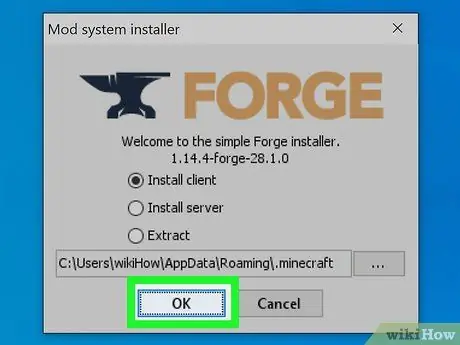
ნაბიჯი 1. დააინსტალირეთ Minecraft Forge
თუ გსურთ მოდულის გაშვება Mac ან Windows კომპიუტერზე, დააინსტალირეთ Minecraft Forge- ის უახლესი ვერსია. ეს აპლიკაცია Minecraft- ს საშუალებას აძლევს გამოიყენოს თქვენ მიერ გადმოწერილი რეჟიმები.
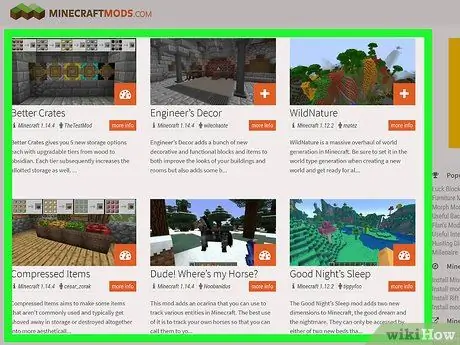
ნაბიჯი 2. ჩამოტვირთეთ სასურველი რეჟიმი
ეწვიეთ Minecraft mod საიტს, შემდეგ იპოვეთ თქვენთვის სასურველი მოდული და გადმოწერეთ მოდული. ზოგიერთი პოპულარული Minecraft mod პროვაიდერის საიტი მოიცავს:
- https://www.minecraftmods.com/
- https://www.9minecraft.net/
- ასევე შეგიძლიათ ჩაწეროთ გარკვეული ტიპის მოდი (მაგ. "ტანკები") რასაც მოყვება "minecraft mod" Google საძიებო სისტემაში და მოძებნოთ შედეგები.
- დარწმუნდით, რომ არ გადმოწეროთ არაფერი, რისთვისაც ვებ - გვერდის საზოგადოებას არ აქვს გარანტირებული უსაფრთხოება.
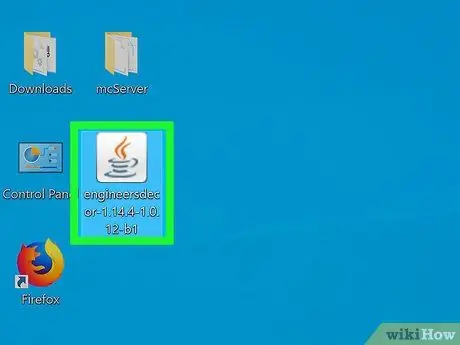
ნაბიჯი 3. აირჩიეთ mod ფაილი
მოძებნეთ ახლად გადმოწერილი mod ფაილი თქვენი კომპიუტერის შენახვის ადგილას. შემდეგი, დააწკაპუნეთ ფაილზე მის დასაკოპირებლად. მოდი ფაილი არის ჯავის ლოგო თეთრ ფონზე.
თუ თქვენ გადმოწერეთ mod ფაილი, როგორც ZIP საქაღალდე, ამოიღეთ ფაილი ჯერ მის არჩევამდე
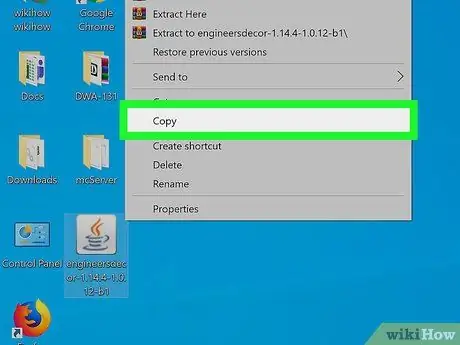
ნაბიჯი 4. დააკოპირეთ ფაილი
ამის გაკეთება შეგიძლიათ Ctrl+C (Windows- ისთვის) ან Command+C (Mac- ისთვის) დაჭერით.
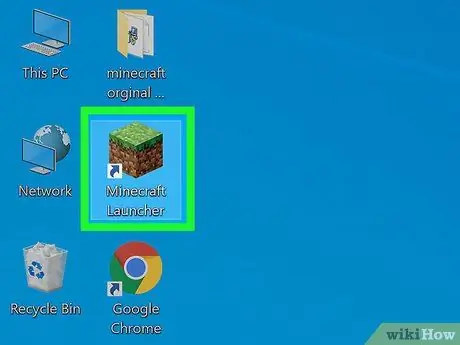
ნაბიჯი 5. გაუშვით Minecraft გამშვები
ორჯერ დააწკაპუნეთ Minecraft ხატულაზე, რომელიც არის ჭუჭყის ბლოკი თავზე ბალახით. Minecraft Launcher გაუშვებს და განახლდება, როდესაც ის მოძველებულია.
2018 წლის იანვრის მდგომარეობით გამშვების უახლესი ვერსია არის 1.12.2
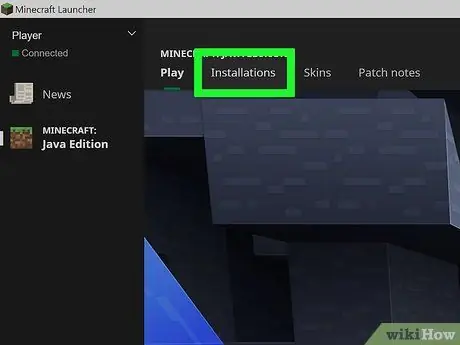
ნაბიჯი 6. დააწკაპუნეთ პარამეტრების გაშვებაზე
ეს ჩანართი არის გამშვები ფანჯრის ზედა მარჯვენა კუთხეში.
თუ ეს ჩანართი არ არსებობს, ჯერ დააწკაპუნეთ ზედა მარჯვენა კუთხეში
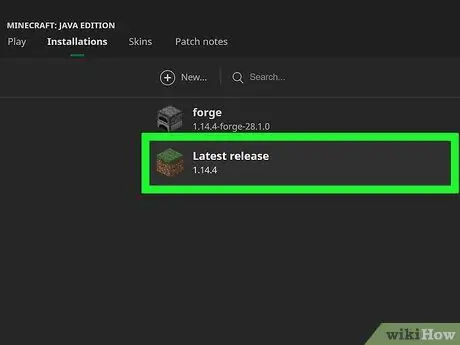
ნაბიჯი 7. დააწკაპუნეთ უახლესი გამოშვებაზე
ის ფანჯრის ცენტრშია.
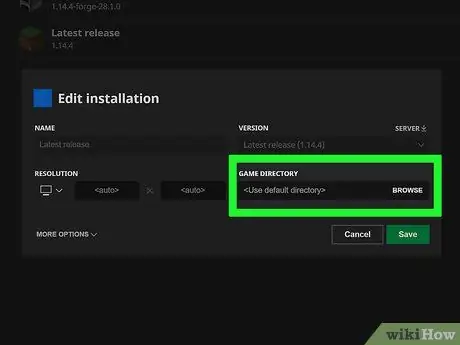
ნაბიჯი 8. დააწკაპუნეთ მწვანე ისარზე "თამაშის დირექტორია"
ის არის გამშვები ფანჯრის მარჯვენა მხარეს, "თამაშის დირექტორია" ღილაკის მოპირდაპირედ. ეს გახსნის საქაღალდეს, სადაც ინახება Minecraft თამაშის ყველა შინაარსი.
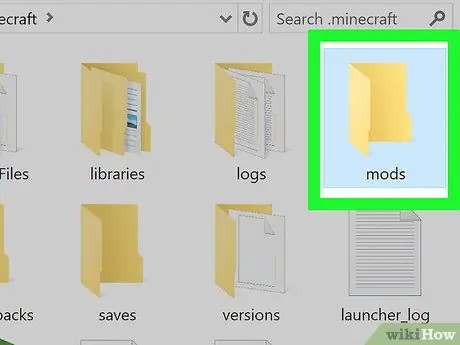
ნაბიჯი 9. გახსენით საქაღალდე "mods"
ამისათვის ორჯერ დააწკაპუნეთ "mods" საქაღალდეზე. თუ "mods" საქაღალდე არ არსებობს, შექმენით იგი:
- Windows - დააწკაპუნეთ მთავარი, აირჩიე Ახალი საქაღალდე, ჩაწერეთ mods, შემდეგ დააჭირეთ Enter.
- მაკი - დააწკაპუნეთ ფაილი, აირჩიე Ახალი საქაღალდე, აკრიფეთ mods, შემდეგ დააჭირეთ დაბრუნებას.
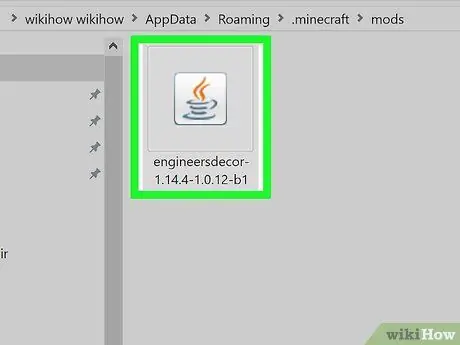
ნაბიჯი 10. ჩასვით თქვენი mod ფაილი
დააჭირეთ ცარიელ ადგილს "mods" საქაღალდეში, შემდეგ დააჭირეთ Command+V (Mac კომპიუტერები) ან Ctrl+V (Windows). მოდემის ფაილები გადავა ამ საქაღალდეში.
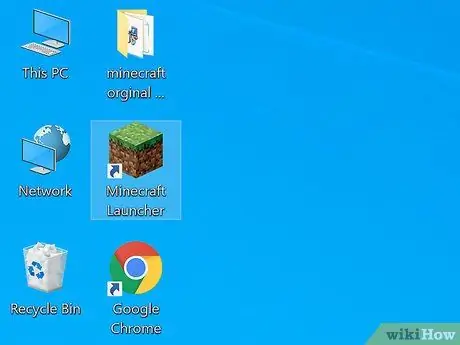
ნაბიჯი 11. დახურეთ და გახსენით გამშვები მოწყობილობა
ამ ეტაპზე, თქვენ ასევე შეგიძლიათ დახუროთ mods საქაღალდე.
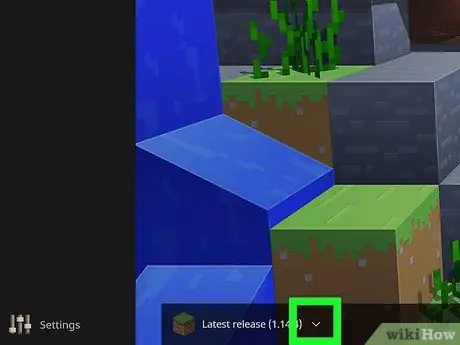
ნაბიჯი 12. დააწკაპუნეთ ისრის "პროფილი"
ეს არის დიდი მწვანე ღილაკის მარჯვნივ, რომელიც ამბობს თამაში რა გამოჩნდება ამომხტარი მენიუ.
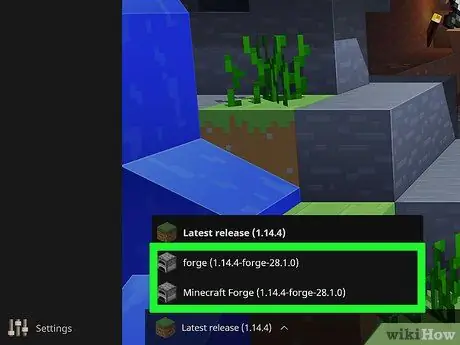
ნაბიჯი 13. დააწკაპუნეთ "minecraft forge" ვარიანტზე
ეს ვარიანტი არის Minecraft Forge ვერსიის ნომერი. ეს მოქმედება საშუალებას გაძლევთ ჩატვირთოთ რეჟიმი.
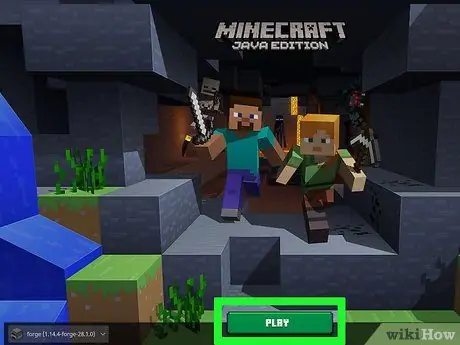
ნაბიჯი 14. დააწკაპუნეთ PLAY ღილაკზე
Minecraft იტვირთება ნებისმიერ მოდთან ერთად, რომელიც დაემატა "mods" საქაღალდეს. თამაშის დაწყებისთანავე (ახალი სამყაროთი ან არსებულით), მოდი ავტომატურად გააქტიურდება.
- თუ გსურთ შეწყვიტოთ მოდემის გამოყენება, დაუბრუნდით თქვენს Minecraft პროფილს გამშვებ პუნქტში ისარზე დაწკაპუნებით, რომელიც ამბობს "პროფილი", დაჭერით მაინქრაფტი, და დაჭერით თამაში.
- თუ თქვენ წაშლით mod ფაილებს "mods" საქაღალდეში, ისინი ასევე გაქრება Minecraft- დან.
მეთოდი 3 3: iPhone- ზე
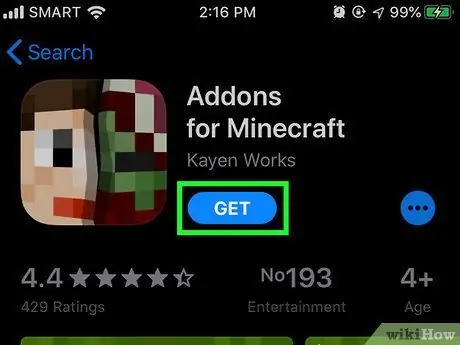
ნაბიჯი 1. ჩამოტვირთეთ MCPE Addons აპლიკაცია
Როგორ გავაკეთო ეს:
-
გახსენით აპლიკაცია Აპლიკაციების მაღაზია
- შეეხეთ ძებნა
- შეეხეთ საძიებო ველს ეკრანის ზედა ნაწილში.
- ჩაწერეთ mcpe დამატებები საძიებო ველში.
- შეეხეთ ძებნა
- შეეხეთ მიიღეთ რომელიც არის "MCPE Addons - Add -Ons for Minecraft" პროგრამის მარჯვენა მხარეს.
- მოთხოვნის შემთხვევაში შეიყვანეთ თქვენი პაროლი ან Touch ID.
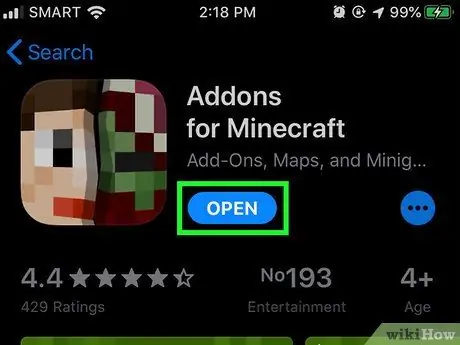
ნაბიჯი 2. გაუშვით MCPE დამატებები
შეეხეთ გახსნილი App Store- ში, ან შეეხეთ pixelated MCPE Addons აპის ხატს iPhone- ის მთავარ ეკრანზე.
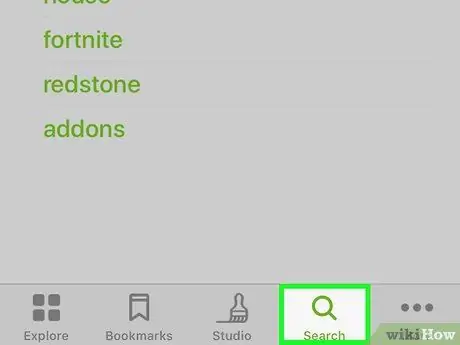
ნაბიჯი 3. მოძებნეთ სასურველი რეჟიმი
გადაახვიეთ ქვემოთ არსებული კატეგორიების დასათვალიერებლად, ან შეეხეთ ძებნა
მდებარეობს ეკრანის ბოლოში საძიებო ველის გასახსნელად, სადაც შეგიძლიათ მოძებნოთ მოდულები აღწერილობის ან სახელის მიხედვით.
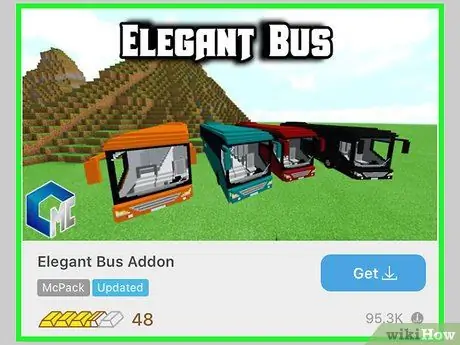
ნაბიჯი 4. შეარჩიეთ თქვენთვის სასურველი რეჟიმი
მას შემდეგ რაც იპოვით იმ რეჟიმს, რომლის გადმოწერაც გსურთ, შეეხეთ მას, რომ გახსნათ მისი გვერდი.
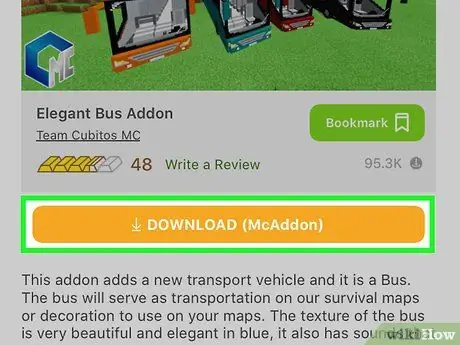
ნაბიჯი 5. შეეხეთ DOWNLOAD
ეს ფორთოხლის ღილაკი არის მოდელის გადახედვის ფოტოს ქვემოთ.
თუ იპოვით ერთზე მეტ ღილაკს ჩამოტვირთეთ, გაიმეორეთ ეს პროცესი თითოეული ღილაკისთვის.
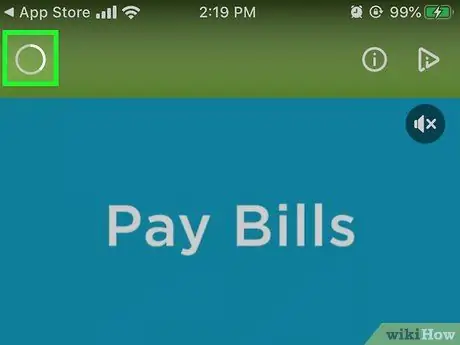
ნაბიჯი 6. დაელოდეთ სანამ გამოჩნდება რეკლამა
ჩვეულებრივ, რეკლამის ხანგრძლივობა გაგრძელდება 5 ან 6 წამის განმავლობაში. ამის შემდეგ, ხატი X გამოჩნდება ეკრანის ზედა კუთხეში.
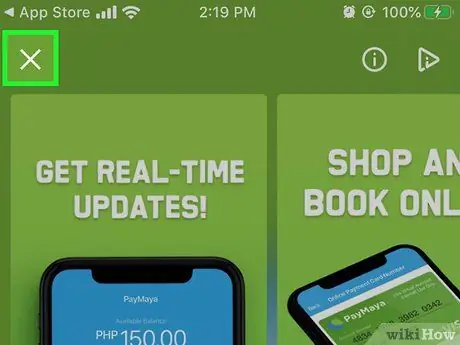
ნაბიჯი 7. გამოდით რეკლამიდან
შეეხეთ ნიშანს X ეკრანის ზედა მარცხენა ან მარჯვენა კუთხეში. თქვენ დაბრუნდებით მოდემის გვერდზე.
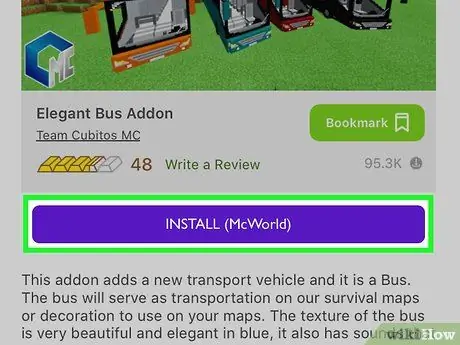
ნაბიჯი 8. შეეხეთ იასამნისფერი ინსტალაციის ღილაკს
გამოჩნდება ამომხტარი მენიუ.
თუ რამდენიმე ღილაკია ᲓᲐᲘᲜᲡᲢᲐᲚᲘᲠᲔᲑᲐ ფაილისთვის, დაუბრუნდით პროგრამას პირველი ფაილის დაყენების შემდეგ და გაიმეორეთ პროცესი.
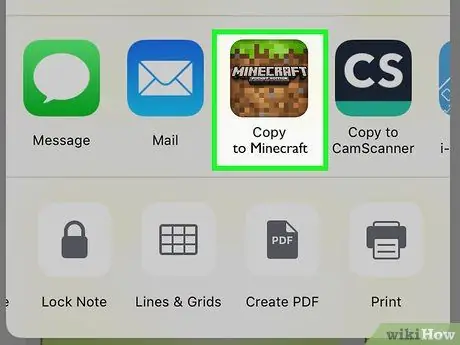
ნაბიჯი 9. შეეხეთ Minecraft- ს ამომხტარ მენიუში
Minecraft პროგრამა და მასში შემავალი რეჟიმები იმუშავებს.
- Minecraft პროგრამის ხატის საპოვნელად შეიძლება დაგჭირდეთ მარჯვნივ გადახვევა (გადაფურცლეთ მარცხნივ).
- თუ Minecraft არ არის ჩამოთვლილი მენიუში, გააგრძელეთ გადახვევა მარჯვნივ, შეეხეთ მეტი, შემდეგ შეეხეთ თეთრ ღილაკს Minecraft- ის მარჯვნივ.
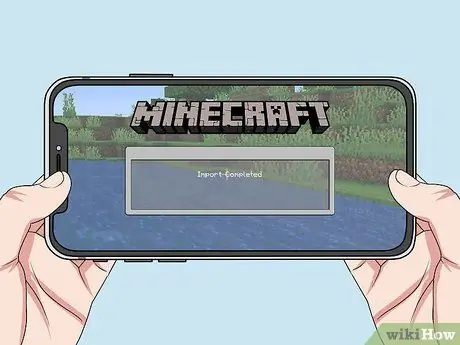
ნაბიჯი 10. დაელოდეთ სანამ მოდული დამონტაჟებულია
შეგიძლიათ გააგრძელოთ, როდესაც ეკრანის ზედა ნაწილში გამოჩნდება შეტყობინება, რომელიც ამბობს "იმპორტი დასრულებულია" ან "იმპორტი წარმატებულია".
თუ რამდენიმე ღილაკია ᲓᲐᲘᲜᲡᲢᲐᲚᲘᲠᲔᲑᲐ, ორჯერ შეეხეთ სახლის ღილაკს, აირჩიეთ MCPE დამატებები პროგრამის ხედზე, შემდეგ შეეხეთ ღილაკს ᲓᲐᲘᲜᲡᲢᲐᲚᲘᲠᲔᲑᲐ შემდეგი და გაიმეორეთ ინსტალაციის პროცესი.
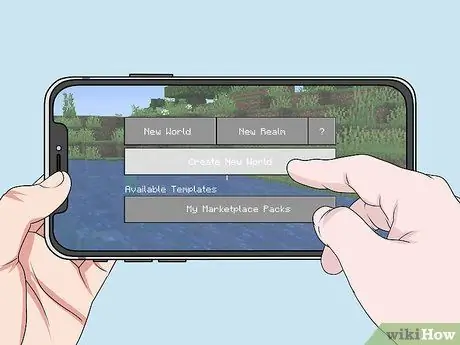
ნაბიჯი 11. შექმენით ახალი სამყარო
როდესაც Minecraft ღიაა, შეეხეთ თამაში, შეეხეთ Შექმენი ახალი, შეეხეთ შექმენით ახალი სამყარო, გადაახვიეთ ქვემოთ ეკრანის მარცხნიდან და შეეხეთ რესურსების პაკეტები (ან ქცევის პაკეტები თუ ეს არის ის, რაც გადმოწერეთ). შემდეგი, შეარჩიეთ გადმოწერილი რეჟიმი და შეეხეთ + მის ქვემოთ, შემდეგ შეეხეთ თამაში რა სამყარო, რომელსაც თქვენ შექმნით, შეიცავს დაინსტალირებულ რეჟიმებს.
მეთოდი 3 დან 3: Android- ზე
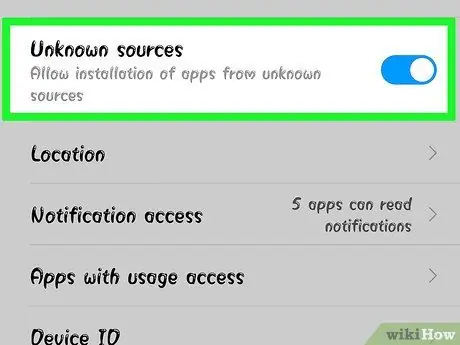
ნაბიჯი 1. ნება მიეცით მოწყობილობას გადმოტვირთოს ფაილები უცნობი წყაროებიდან
თქვენ შეგიძლიათ ნება დართოთ Android- ს ჩამოტვირთოს ფაილები უცნობი წყაროებიდან, იქიდან პარამეტრები, დააკაკუნე უსაფრთხოება და გაააქტიურეთ ვარიანტი Უცნობი წყარო.
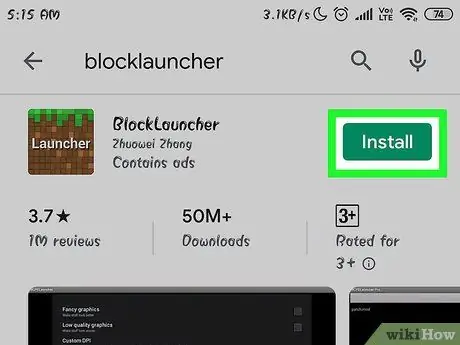
ნაბიჯი 2. ჩამოტვირთეთ BlockLauncher აპლიკაცია
Როგორ გავაკეთო ეს:
-
გაიქეცი Google Play Store
- შეეხეთ საძიებო ველს.
- ჩაწერეთ ბლოკლაუნჩერი
- შეეხეთ BlockLauncher ჩამოსაშლელ მენიუში ნაჩვენებ შედეგებში.
- შეეხეთ ᲓᲐᲘᲜᲡᲢᲐᲚᲘᲠᲔᲑᲐ
- შეეხეთ მიღება
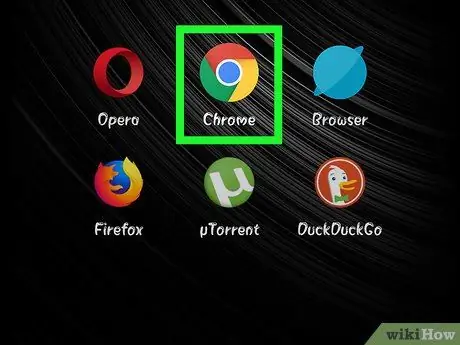
ნაბიჯი 3. გაუშვით Google Chrome
შეეხეთ Chrome- ის ხატს, რომელიც არის წითელი, ყვითელი, მწვანე და ლურჯი წრე.

ნაბიჯი 4. ეწვიეთ MCPEDL საიტს
ჩაწერეთ https://mcpedl.com/category/mods/ Chrome- ის მისამართების ზოლში, შემდეგ შეეხეთ ძებნა ან შეიყვანეთ.
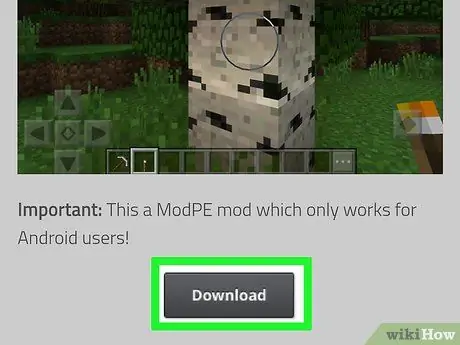
ნაბიჯი 5. ჩამოტვირთეთ mod თქვენ ეძებთ
მოძებნეთ თქვენთვის სასურველი რეჟიმი, შემდეგ გადმოწერეთ რეჟიმი ეკრანზე გადახვევით და ბმულის დაჭერით ჩამოტვირთვა.
ზოგიერთ მოდელს აქვს ერთზე მეტი გადმოტვირთვის ბმული. თუ ეს ასეა, აირჩიეთ ინდივიდუალური ბმულები
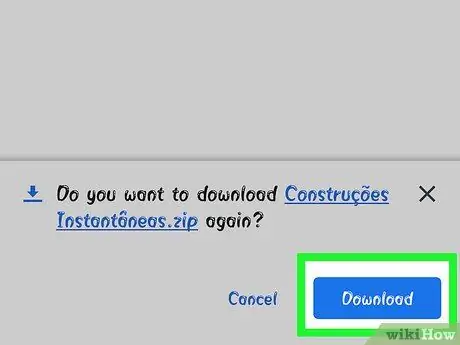
ნაბიჯი 6. შეეხეთ OK- ს, როდესაც მოთხოვნილია
თქვენ გკითხავთ, გსურთ თუ არა მისი გადმოტვირთვა, რადგან ფაილი უცნობი წყაროდან არის. შეეხეთ კარგი გადმოწერის გასაგრძელებლად.
იქნებ დაელოდოთ რეკლამის გამოქვეყნებას და დაკრავს SKIP AD სანამ შეძლებთ დააჭიროთ ღილაკს ჩამოტვირთვა.
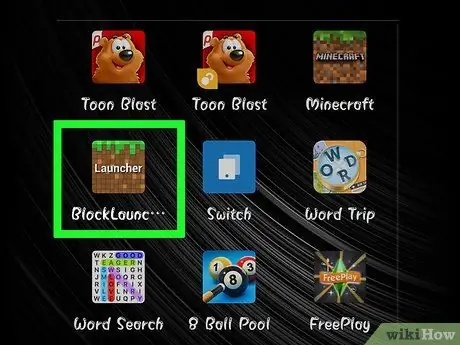
ნაბიჯი 7. გაუშვით BlockLauncher
შეეხეთ BlockLauncher ხატულას, რომელიც წააგავს პიქსელის ფორმის Minecraft აპს. BlockLauncher ავტომატურად აღიარებს Minecraft PE- ს და გახსნის მას.

ნაბიჯი 8. შეეხეთ ღილაკს, რომელიც მდებარეობს ზედა ნაწილში
პარამეტრების მენიუ გაიხსნება.
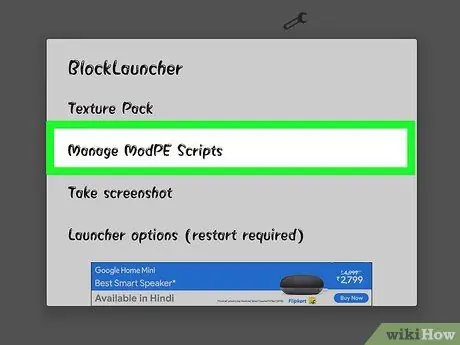
ნაბიჯი 9. შეეხეთ ModPE სკრიპტების მართვას
ეს ვარიანტი მენიუს შუაშია. გამოჩნდება ახალი ფანჯარა.
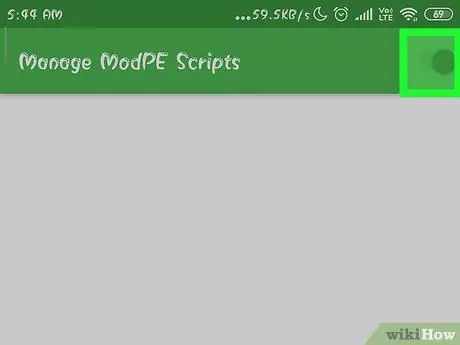
ნაბიჯი 10. დარწმუნდით, რომ ჩართული გაქვთ mod management
თუ ღილაკი "ModPE Script მართვა" მარჯვნივ არის თეთრი და ამბობს "OFF", დააჭირეთ მას.
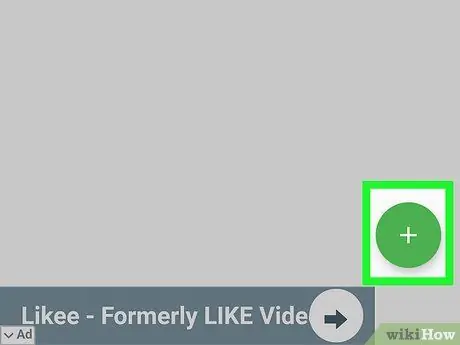
ნაბიჯი 11. შეეხეთ ქვედა მარჯვენა კუთხეში
გამოჩნდება ამომხტარი მენიუ.
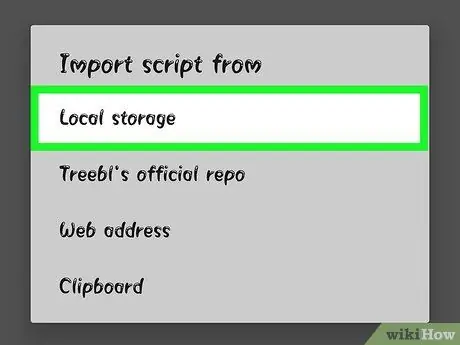
ნაბიჯი 12. შეეხეთ მენიუში არსებულ ადგილობრივ საცავებს
Android საქაღალდის ფაილების მენეჯერი (ფაილის გამომძიებელი) გაიხსნება.
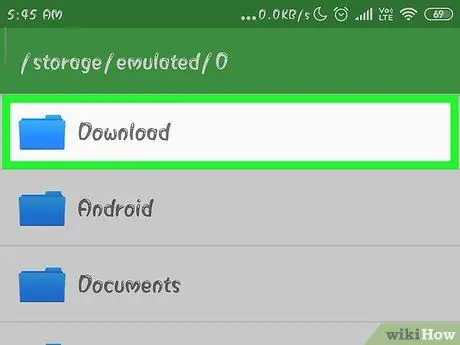
ნაბიჯი 13. შეეხეთ ჩამოტვირთვას
ეს საქაღალდე არის ფანჯრის ზედა ნაწილში.
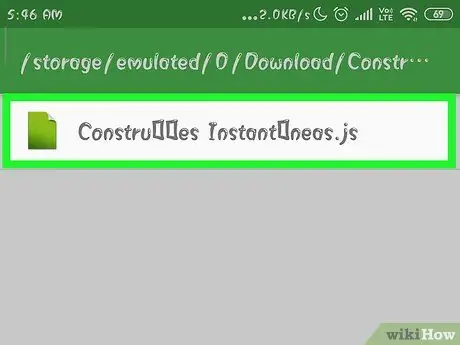
ნაბიჯი 14. აირჩიეთ mod ფაილი
იპოვეთ გადმოწერილი მოდემი და შემდეგ შეეხეთ მასზე ასარჩევად.
თუ ჩამოტვირთავთ ერთზე მეტ ფაილს, დაუბრუნდით საქაღალდეს ჩამოტვირთვა ისევ და აირჩიეთ სხვა ფაილიც.
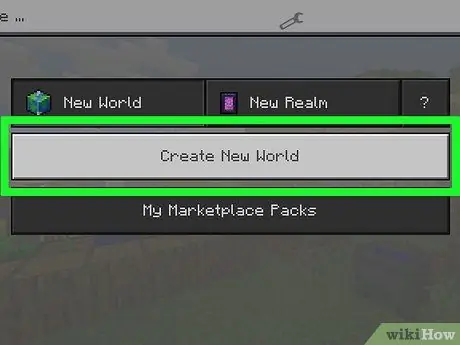
ნაბიჯი 15. შექმენით ახალი სამყარო
Minecraft პროგრამის გახსნით, შეეხეთ თამაში, შეეხეთ Შექმენი ახალი, შეეხეთ შექმენით ახალი სამყარო, შემდეგ შეეხეთ თამაში რა დაინსტალირებული მოდულები ავტომატურად გამოიყენება თქვენს სამყაროში ამ ეტაპზე.
მოდები ავტომატურად გამოყენებული იქნება ახლანდელ სამყაროზეც, მაგრამ იყავით ფრთხილად იმ მოდების გამოყენებისას სამყაროებში, რომელთაც გსურთ რომ ნორმალურად იმუშაოთ. ზოგჯერ მოდერებს შეუძლიათ გაანადგურონ ან მთლიანად შეცვალონ სამყარო
Რჩევები
- Mod არ არის ხელმისაწვდომი Minecraft ან Windows 10 კონსოლის გამოცემებისთვის.
- მოდების უმეტესობა არ მუშაობს მრავალ მოთამაშის სერვერებზე.






